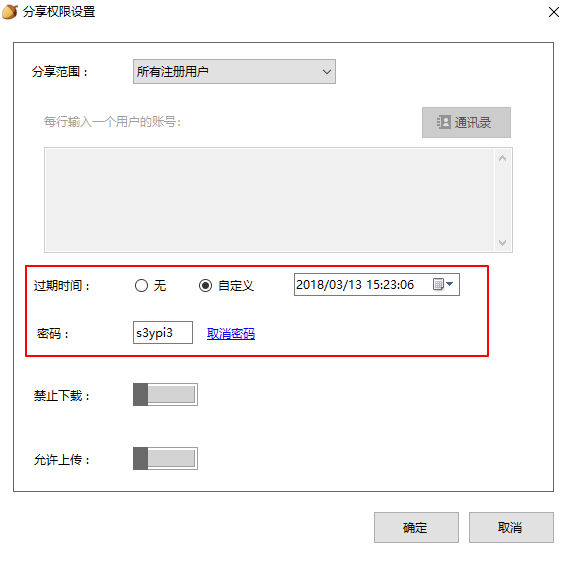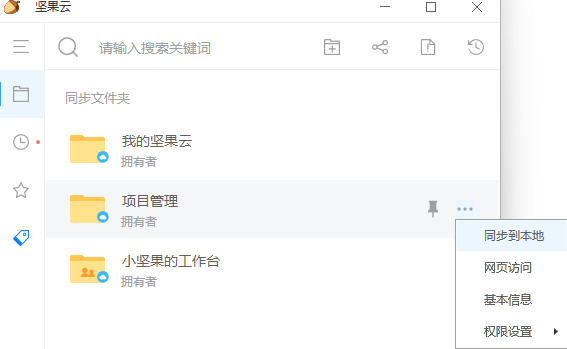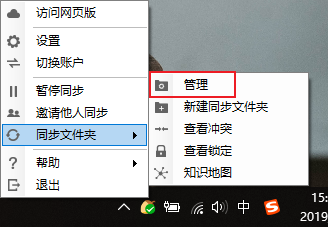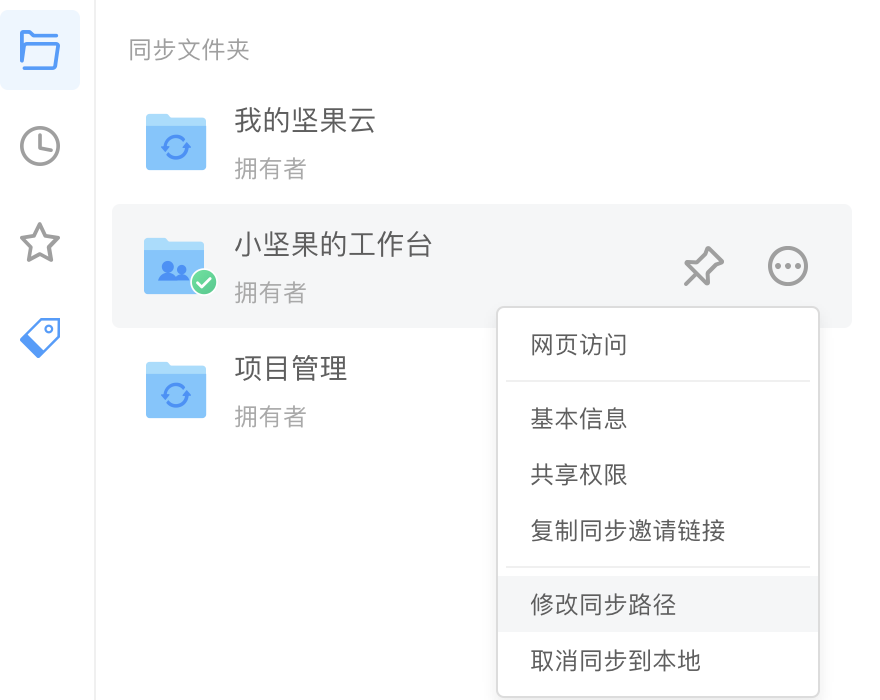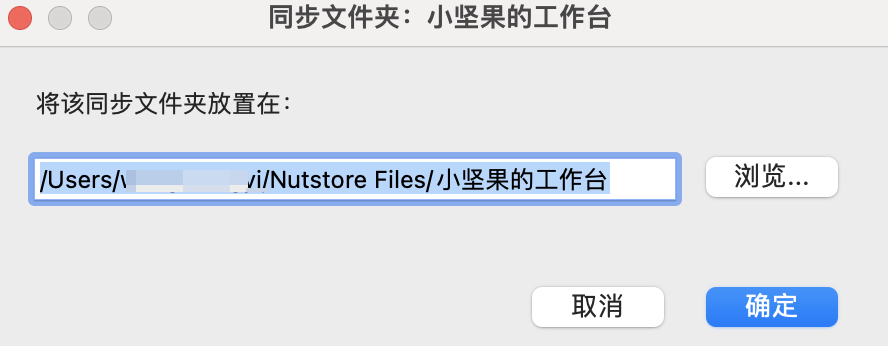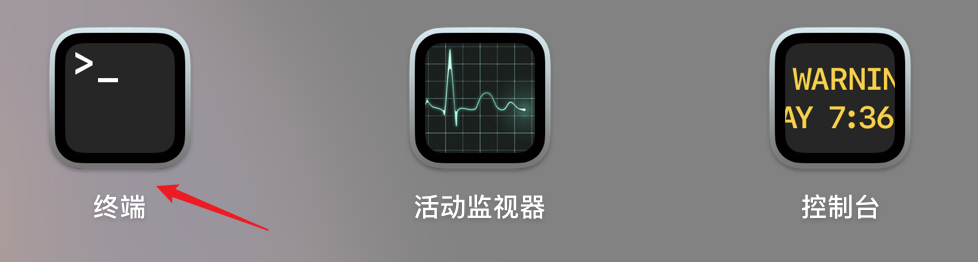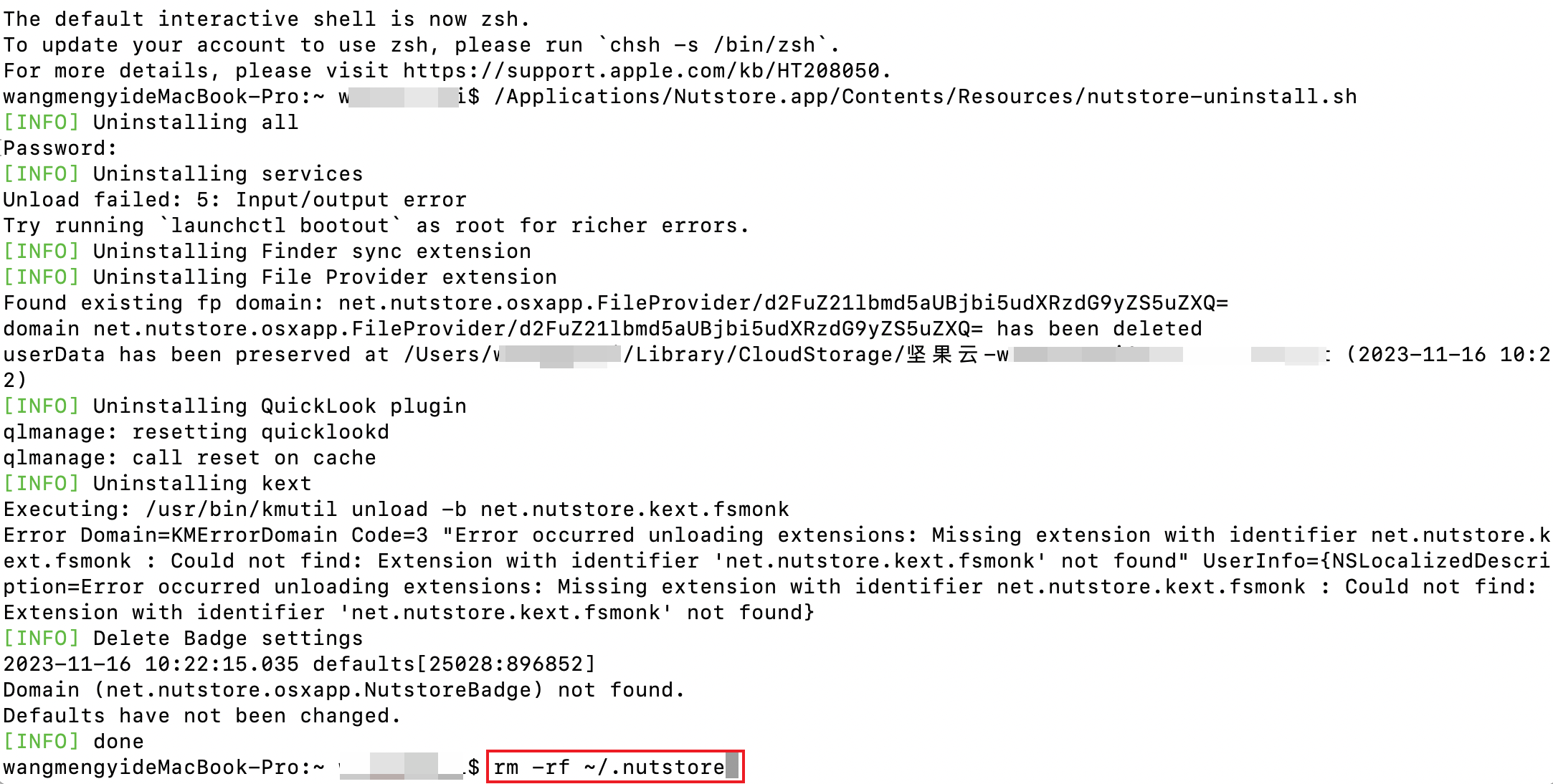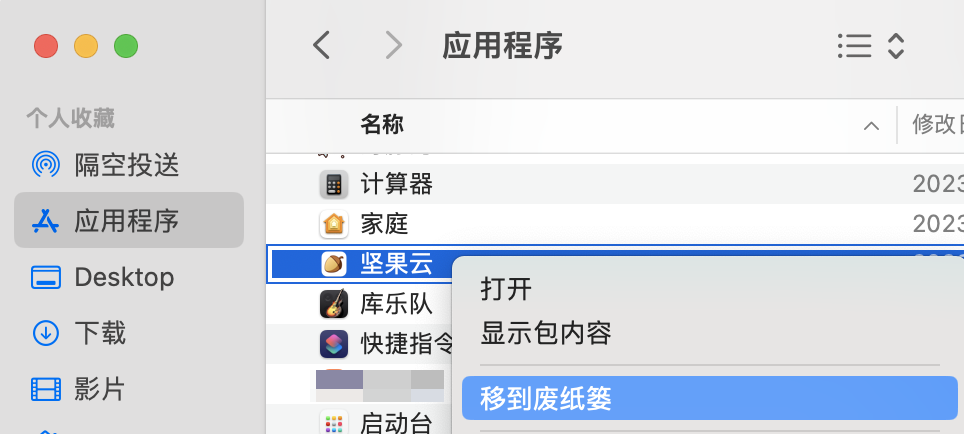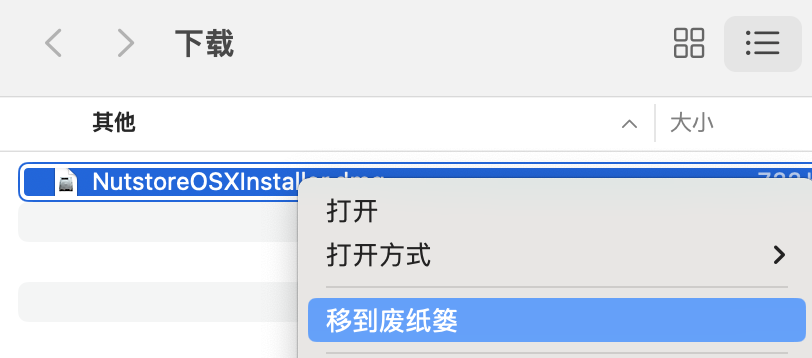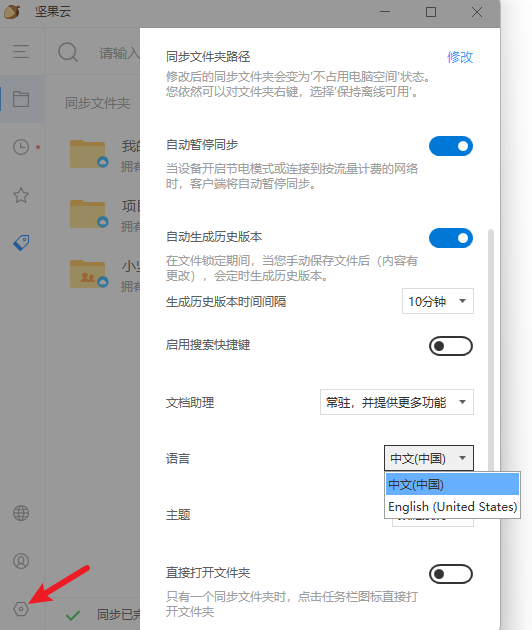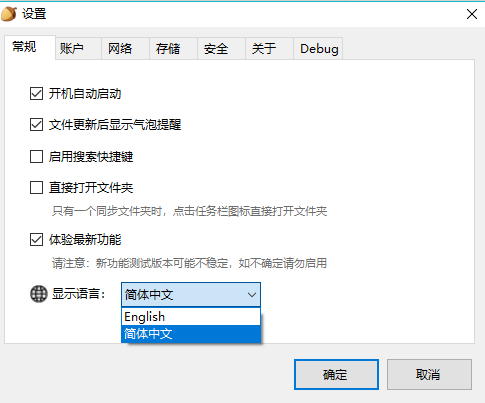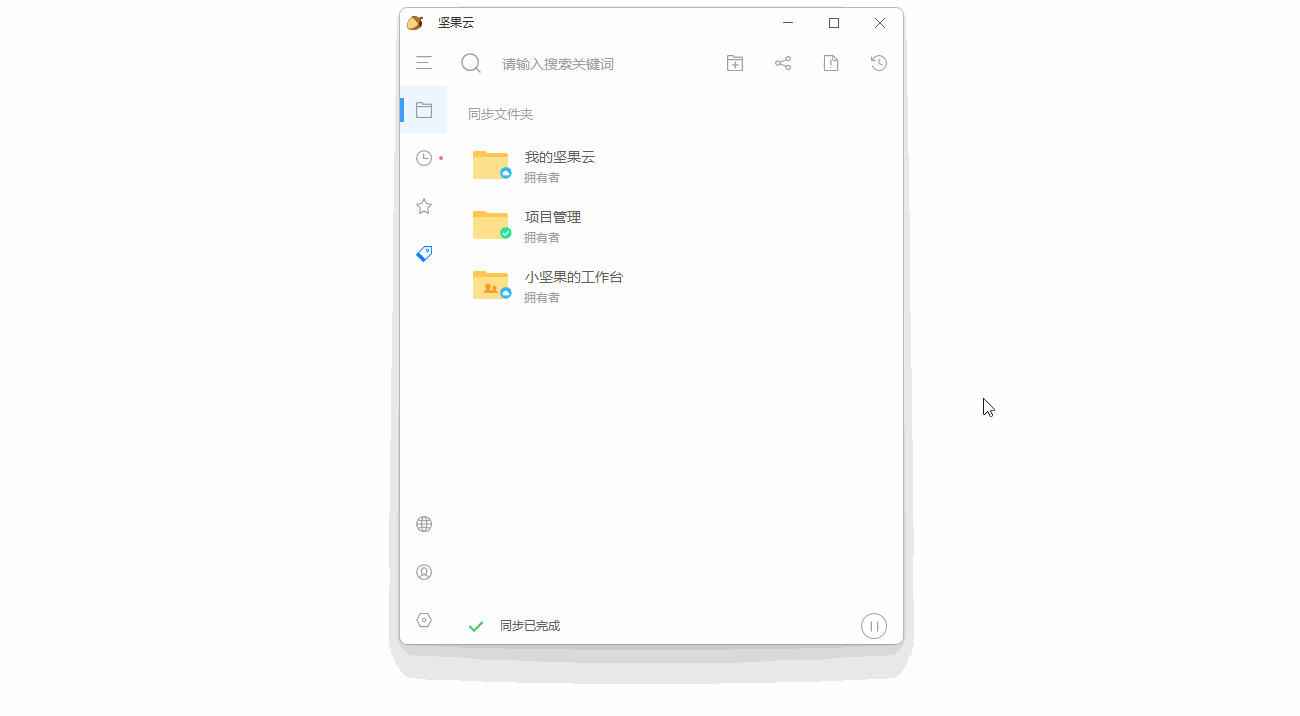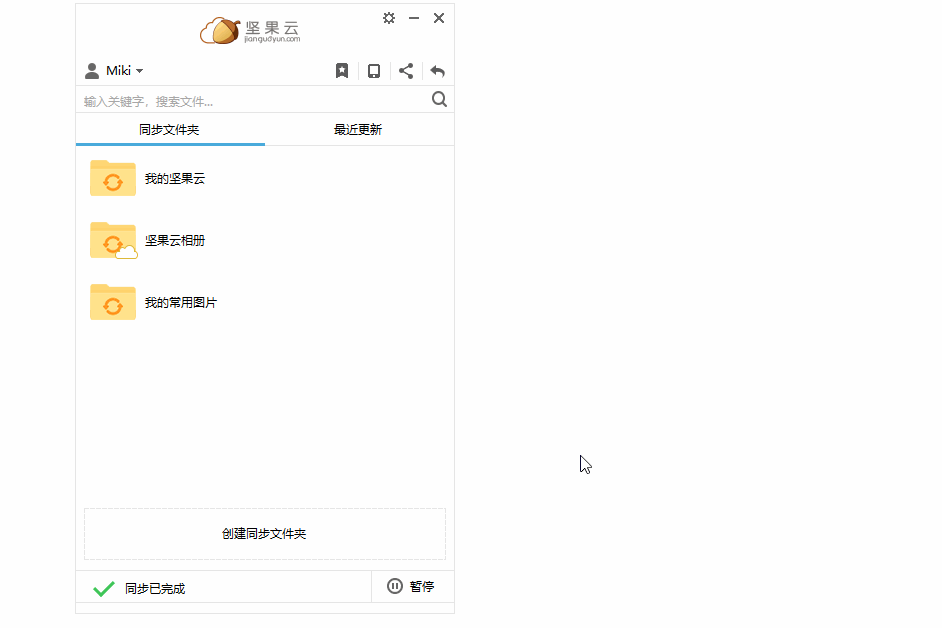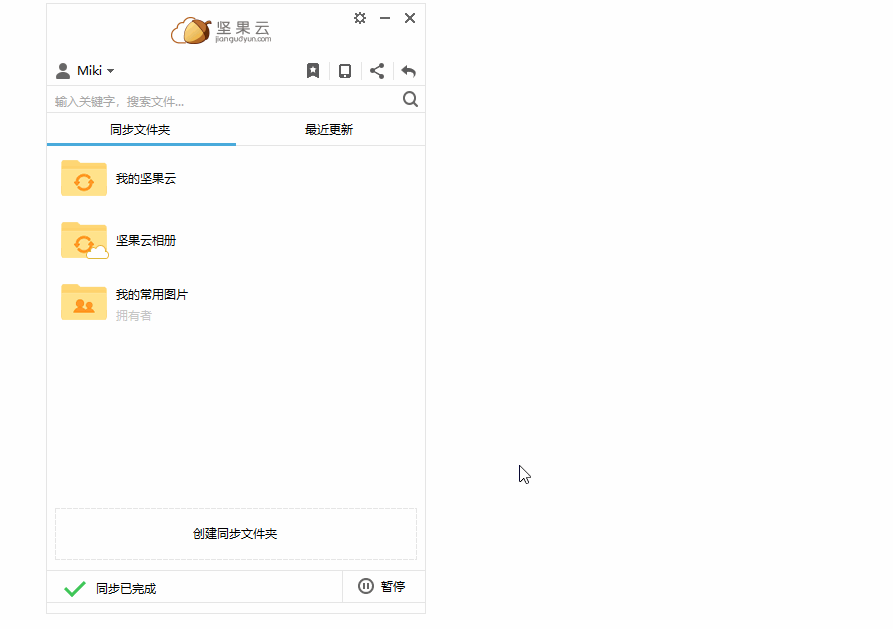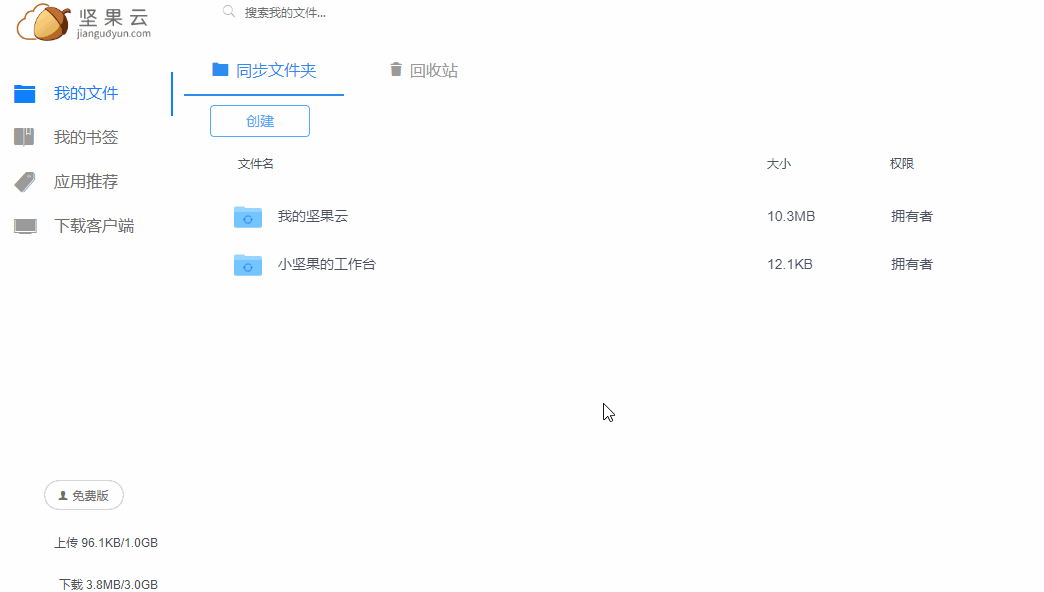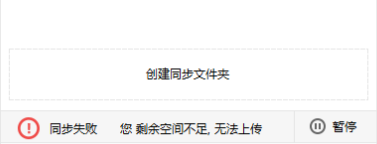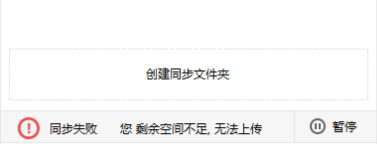2025年11月20日更新(Mac 6.4.5版本)
- [macOS新云桥] 支持下载文件断点续传
- [macOS新云桥] 支持切换云桥模式
- [macOS新云桥] 修复文件更新提醒
- 新增新手向导,支持快速登录
- 优化搜索结果展示
- 其他已知问题修复
2025年10月29日更新(Mac 6.4.4版本)
- [macOS新云桥] 修复macOS 26系统上临时文件的同步问题
2025年8月22日更新(Linux 6.4.3版本)
- 修复 Ubuntu 和 Fedora 上文件管理器插件导致文件管理器崩溃的问题
2025年8月18日更新(Mac 6.4.3版本)
- [macOS新云桥] 修复客户端注册的新用户无法使用新云桥的问题
2025年8月13日更新(Mac 6.4.2版本)
- [macOS新云桥] 对新用户逐步开放新云桥功能
- [macOS新云桥] 修复特殊情况下文件被修改的问题
- [macOS新云桥] UI界面优化
- 其他已知问题修复
2025年4月9日更新(Linux 6.4.1版本)
- 修复一些桌面环境中,怡氧打开文件名存在空格时路径不正确的问题
- 一些已知问题修复与UI优化
2025年3月25日更新(Mac 6.4.1版本)
- [macOS新云桥]修复切换系统语言后,客户端处理冲突文件时崩溃的bug
- 新增信任设备功能
- 其他已知问题修复
2025年2月18日更新(Mac 6.4.0版本)
- [macOS新云桥]删除新云桥中尚未同步完成的文件时,现在文件会被移动到废纸篓而不是弹出是否彻底删除的确认窗口
- 修复macOS深色与浅色主题切换后客户端窗口显示颜色异常需要重启客户端才能恢复的bug
- 应用推荐页更新
- 其他已知问题修复
2025年1月10日更新(Linux 6.4.0版本)
- 更新CDN下载链接为HTTPS
- 一些已知问题修复与UI优化
2024年10月24日更新(Mac 6.3.9版本)
- 主界面共享同步文件夹上新增显示拥有者信息
- 优化触发系统保护时的提示信息
- 下载历史版本时文件名中加入该版本的日期以更好区分
- 权限设置窗口新增显示当前正在被设置权限的文件夹名称
- 同步文件夹数量达到100个上限时不再导致客户端崩溃
- [macOS新云桥]修复重命名文件夹后马上移入新文件导致同步完成后新移入文件出现在重命名前文件夹中的bug
- [macOS新云桥]修复用同名文件替换一个已被锁定文件导致客户端崩溃的bug
- [macOS新云桥]修复macOS 15上删除被忽略的文件时没有任何确认提示的兼容性bug
- [macOS新云桥]新增规则来阻止移动或复制文件或文件夹到新云桥根目录
- 修复登录后设置向导中修改同步路径无效的bug
2024年9月9日更新(Mac 6.3.8版本)
- 修复某些情况下文件版本回滚导致客户端崩溃的bug
- 修复文件到同名文件夹或文件夹到同名文件的转换导致新云桥同步不正确的bug
2024年8月23日更新(Mac 6.3.7版本)
- 优化升级新云桥的流程
- 应用推荐中加入坚果文赋app
- 修复切换系统显示语言后客户端中无法跳转新云桥目录的bug
- 加入对文件系统大小写敏感性变化的检测和处理
- 修复某些情况下网络问题导致新云桥同步卡住需要重启客户端的bug
- 修复某些情况下取消同步一个同步文件夹然后重新同步后,文件夹不在新云桥中显示的bug
- 其他已知问题修复
2024年8月5日更新(Linux 6.3.6版本)
- 修复一个企业版客户端登录相关bug
- 修复同步文件夹基本信息和共享权限标签页显示为空白的bug
- 其他已知问题修复与UI优化
2024年7月18日更新(Mac 6.3.6版本)
- 修复升级新云桥后导入过程中的一些已知问题
- 修复某些情况下Office文档编辑时产生的~$前缀的临时文件未被正确忽略同步的bug
2024年7月12日更新(Mac 6.3.5版本)
- Mac新云桥已知问题修复
- 修复迁移同步文件夹路径时磁盘空间不足导致迁移完成后部分文件被从云端删除的bug
- 批量获取同步文件夹状态以优化WebUI性能
- 优化新云桥文件锁定检测
- 优化被锁定的文件在新云桥中删除时弹出的提示信息
- 修复仅Unicode NFC/NFD格式不同的同名文件某些情况下不断产生删除+创建操作记录的bug
2024年6月24日更新(Linux 6.3.2版本)
- deb包使用gzip压缩来修复在某些系统上的兼容问题
- 修复某些情况下客户端设置中切换语言不生效的bug
- 修复某些情况下登录时两步验证时弹出的腾讯验证码窗口空白的bug
- 修复Arch Linux上通过AUR安装在/opt目录下的坚果云客户端自动升级后无法打开的bug
- 应用推荐中移除CAD坚果云看图app
2024年6月21日更新(Mac 6.3.3版本)
- 应用推荐中移除CAD坚果云看图app
- 修复从6.2.4及更低版本自动升级后客户端同步时可能崩溃的bug
2024年6月7日更新(Mac 6.3.2版本)
- 基于FileProvider的新云桥内测,新云桥支持macOS 13及以上版本系统
- 新云桥中删除内容已下载的文件/文件夹时也加入了二次弹窗确认
- 修复某些Mac上登录两步验证时弹出的腾讯验证码窗口空白的bug
- 修复某些情况下客户端设置中切换语言不生效的bug
- 修复macOS 14上部分窗口中背景图片被导致的bug
- 其他已知问题修复与UI优化
2024年4月23日更新(Linux 6.3.0版本)
- 修复在Python版本低于3.6的系统上客户端无法启动的bug
- 更新SWT版本至4.31
- 修复的名字超长的文件夹下的子文件导致客户端崩溃的bug
- 新增批量解锁文件窗口
- 安装包中显式指定webkit2gtk依赖
2024年1月9日更新(Linux 6.2.8版本)
- 注册流程加入腾讯验证码支持
- 不再将隐藏或临时文件记录为同步错误
- 优化流量或存储空间不足的提示窗口
- 优化账号被锁定的提示窗口
- 修复同步文件夹名字中包含特殊emoji字符导致客户端检测不到本地文件修改的bug
- 修复在Ubuntu 18.04上的GLIBC兼容问题
- 修复在某些Linux发行版上窗口UI显示不全的bug
- 移除部分已废弃依赖项
- 修复在某些WSL distro中os.version解析失败的bug
2023年12月6日更新(Mac 6.2.8版本)
- 注册流程加入腾讯验证码支持
- 不再将隐藏或临时文件记录为同步错误
- 优化流量或存储空间不足的提示窗口
- 优化账号被锁定的提示窗口
- 其他已知问题修复与UI优化
2023年9月14日更新(Linux 6.2.7版本)
- 支持搜索云端未同步到本地的文件
- 支持自动修复inotify句柄达到上限的问题
- 添加“查看同步错误”对话框
- 优化对大于255个字符的超长名字文件的处理
- 修复某些情况下Web UI卡住无响应的问题
- UI优化与其他已知问题修复
2023年8月23日更新(Mac 6.2.6版本)
- 修复同步文件夹名字中某些特殊的emoji字符导致客户端闪退的bug
2023年8月19日更新(Mac 6.2.5版本)
- 更新登录接口
- 加入怡氧app支持
- 加入查看同步错误支持
- 修复Apple silicon上某些按钮文本错位的bug
- 修复某些情况下客户端安装完成后无法自动退出安装器的bug
- 修复文件名中包含&符号导致无法从网页端打开本地文件的bug
- 其他已知问题修复与UI优化
2023年4月23日更新(Mac 6.2.4版本)
- 临时隐藏新云桥功能升级入口
2023年2月17日更新(Mac 6.2.3 版本)
- 修复5.x版本客户端自动升级到6.2.2版本后客户端崩溃的bug
2023年2月17日更新(Mac 6.2.2 版本)
- 修复新云桥中文件更新不显示通知提醒的bug
- 修复新云桥中下载很大的文件夹时出现“操作不被允许”错误的bug
- 修复失去权限后本地可能会残留空文件夹的bug
- 修复macOS 13上新云桥中删除很大的文件夹后,同步可能卡住的bug
- 升级到新云桥时加入迁移进度显示
- 修复新云桥下获得新的子文件夹权限后该子文件夹可能立即被从云端删除的bug
- 修复通讯录界面中展开空的群组时客户端崩溃的bug
- 修复使用PDF Expert编辑文件过程中频繁弹出“文件已被其他应用更改”的bug
- UI细节优化与其他已知问题修复
2023年1月12日更新(Mac 6.2.1 版本)
- 加入对flattened package文件的同步支持
- 修复同步两个仅大小写不同的同名文件夹时客户端可能崩溃的bug
- 修复微信两步验证窗口不显示标题的bug
- 修复macOS 13上FileProviderExtension进程可能因为invalid identifier而崩溃的bug
- 其他已知问题修复与性能优化
2022年12月6日更新(Mac 6.1.9 版本)
- 优化客户端卸载脚本
- 修复在10.13及以下旧版本系统上上传文件时客户端可能崩溃的bug
- 修复仅大小写不同的同名同步文件夹可能导致的客户端崩溃的bug
- 由于macOS 11上fileproviderd不够稳定,新云桥最低支持版本提升至macOS 12.0
- 修复重命名时由于向文件名中添加特殊字符而导致文件消失的bug
- 修复新云桥中某些下载后的文件没有预览图的bug
- 修复在10.15等旧版本系统上没有弹出云桥驱动加载窗口的bug
- 其他已知问题修复与稳定性提升
2022年11月29日更新(Mac 6.1.8 版本)
- 修复移动或重命名文件夹可能导致的客户端崩溃bug
2022年11月29日更新(Mac 6.1.7 版本)
- 全新的实现的云桥模式,支持macOS 11及以上系统
- 客户端同步性能优化
2022年11月3日更新(Mac 5.1.8 版本)
- 修复在某些macOS Ventura系统上客户端启动后闪退的问题
- 修复某些情况下系统升级到macOS Ventura后提示坚果云app损坏无法打开的问题
2022年5月25日更新(Mac 5.1.7 版本)
- 坚果云菜单栏图标现在可以根据桌面壁纸深色或浅色自动切换颜色
- 修复某些情况下系统临时目录被清空导致运行中的坚果云客户端崩溃的bug
- UI细节优化与其他已知问题修复
2022年5月11日更新(Linux 5.1.7 版本)
1. 修复Linux Web UI白屏问题
2022年3月1日更新(Linux 5.1.6 版本)
- 修复Linux deb安装包 libappindicator 安装依赖问题
- 修复JavaBE sqlite UnsatisfiedLinkError问题
- 修复新同步文件夹提醒弹窗时Java客户端crash
- 修复Java客户端右键立即上传导致客户端crash
2022年2月11日更新(Mac 5.1.6 版本)
- 修复BOM字符开头的文件名导致客户端崩溃的bug
- 修复某些情况下右键-坚果云-立即同步导致客户端崩溃的bug
- 优化免费版账号流量重置时间的显示
- UI细节优化与其他已知问题修复
2022年1月5日更新(Linux 5.1.4 版本)
- 修复了Linux多用户安装之后无法正常启动的bug
2021年11月12日更新(Linux5.1.2 版本)
1. 加入对Linux ARM64系统的支持
2021年9月28日更新(Mac5.1.2版本)
- 原生支持M1 Mac
- 修复右键-上传到坚果云提示“还没有选择路径”的bug
- 修复本地右键-邀请朋友同步设置权限时,第一个被邀请的账号无法修改权限的bug
- 修复坚果云思维导图文件默认打开方式关联错误,导致双击无法打开的bug
- 修复通过手机微信保存到坚果云里的文件同步后在本地显示的修改时间不正确的bug
- 修复最近更新中时间在早上8:00前的记录被显示为”昨天”的bug
- 其他性能优化与已知问题修复
2021年3月18日更新(Mac/Linux5.1.1 版本)
- [macOS]新增常驻通知app提示
- [macOS]优化对文件夹重命名的检测
- 优化远程擦除逻辑
- 优化客户端同步存档点的保存时机,避免不必要的重复扫描
- 优化对Eagle新版本的支持
- [Linux]修复在Ubuntu 20.10上安装客户端时的依赖问题
- [[macOS]]修复MacOS上新UI搜索框输入内容后白屏的问题
- 修复企业版用户无法登录坚果云客户端的问题
- 修复某些情况下本地文件的修改时间与网页端不一致的问题
- 修复某些情况下登录界面无法到前台的问题
- 修复某些情况下免费版用户升级专业版后,客户端弹窗提示触发系统保护机制的问题
- 客户端性能优化
- UI细节调整及其他已知问题修复
2020年11月27日更新(Mac/Linux5.1.0 版本)
- 主界面UI全新改版
2020年11月13日更新(Mac/Linux5.0.6 版本)
- 修复了下行列没有权限目录导致SandboxAccessDenied的bug
- [macOS] 修复英文版客户端释放空间和立即同步文案一样的bug
- [macOS] 在11.0 Big Sur暂时屏蔽云桥驱动,详见:https://developer.apple.com/support/kernel-extensions/
2020年11月5日更新(Mac/Linux5.0.5 版本)
- 修复了在本地预览仅上传权限的文件,预览失败导致客户端重启的bug
- 修复了下行时尝试对没有下载权限文件夹的列目录的bug
- 修复了在批量重命名时由于数据库不存在父目录记录导致AncestorsNotFound的bug
- 修复了创建新的同步文件夹后所有文件都是绿色对勾但其实并未上传成功的bug
- 优化了文件(夹)同步状态刷新机制
- 修复了在开启文件保护锁的情况下移走共享文件夹导致客户端crash的bug
- [macOS] 修复了双击打开闪电下载快捷方式导致客户端crash的bug
2020年9月30日更新(Mac/Linux 5.0.4版本)
- [macOS] 修复了客户端已经同步完成,但分享链接依然提示正在上传的bug
- [macOS] 修复了同步过程中闪电下载无法打开的bug
2020年9月24日更新(Mac/Linux 5.0.3版本)
- 重新设计了macOS客户端的登录和注册初始化界面
- 修复了子文件夹有文件夹被锁定,根同步文件夹不显示锁定图标的bug
- 修复了由于上行扫描路径NFD/NFC字符不一致导致客户端crash的bug
- 添加了对邮箱二次验证的支持
- 修复了同步文件夹设置界面设置权限时导致客户端crash的bug
- [macOS] 客户端最低运行系统版本从10.10改为到10.11
- [macOS] 添加了对Dock(程序坞)的支持
- [macOS] 修复了未登陆时文件保护锁失效的bug
- [Linux] 修复了5.0.x版本切换账号导致客户端crash的bug
- 其他UI细节调整
2020年8月31日更新(Mac/Linux 5.0.2版本)
- 增加新注册用户的新手引导页面
- 增加客户端注册支持手机号码黑名单提醒
- 增加找不到本地同步文件夹时暂停同步,等待人工干预的支持
- 更换客户端“关于”页面的在线客服入口链接
- 当数据库损坏导致sandbox id/magic不匹配时尝试恢复数据库
- 迁移LightApp默认的Chromium解压路径
- 修复了客户端出现unique_user_id为”0″的情况
- 修复客户端未初始化完成时主界面点击”最近更新”导致客户端闪退的bug
- 修复客户端对重复的新同步文件夹通知不会合并的bug
- 修复了LightApp插入图片时闪退的bug
- (Linux)修复Linux客户端由于多客户端实例导致下载文件时size mismatch的bug
- (Linux)修复Fedora rpm包无法安装客户端的bug
- 其他UI细节调整
2020年7月23日更新(Mac 5.0.1版本)
- 【新功能】 支持客户端手动切换语言而不是跟随系统语言
- 修复了坚果云客户端应用推荐页面中文素材缺失的问题
- 修复了LightApp在macOS无法正常启动(Unable to load Java Runtime Environment)的问题
- 加入支持对上传文件时过滤~$和.~开头的临时文件
2020年7月20日更新(Mac/Linux 5.0.0版本)
-
【新功能】加入LightApp,包含坚果云Markdown、坚果云思维导图、坚果云大纲笔记、坚果云绘图
-
【新功能】在文件锁定期间,定时备份已保存的文件版本
-
【新功能】(仅macOS)可以使用坚果云右键菜单直接新建Office、Markdown、txt文档了
- 修复了错误上传云桥文件夹内占位符的bug
- 修复了上行时删除文件时可能出现的SandboxAccessDenied错误
- 修复了删除文件夹时列目录可能出现的NPE bug
- 对数据库加入了数据完整性校验的支持
- 修复了客户端主界面不是管理员以上权限,选择邀请他人时会导致客户端crash的bug
- 修复了Linux客户端xattr写入长度错误导致xattr内容被截断的bug
- 修复了由于同步文件夹有锁定文件切换账号时出现Cannot rename mirror dir的bug
- 修复了同步大量文件(夹)出现的CPU负载过高,JVM heap space OOM的问题
- (macOS)云桥文件夹缓存路径从~/.nutstore/.nutstore迁移到了~/NutstoreCloudBridge(以便被Spotlight, Alfred索引)
- (macOS)修复了10.12.1及以前版本的macOS由于缺失新的根证书导致服务器SSL握手失败的bug
- (macOS)根云桥同步文件夹右键不再显示释放空间选项
- (macOS)修复了上行同步时iCloud占位符处理NFC/NFD字符导致AncestorsNotFound的bug
- (macOS)修复了云桥中首次进入文件夹会写入不必要的Pin xattr导致文件夹内容重新被扫描的bug
- (macOS)修复了 /var/tmp 文件夹不正确的权限导致客户端crash的bug
- (macOS)修复了文件夹默认不同步到本地,登录账户时依然默认同步到本地的bug
- (Linux)修复了客户端启动脚本调用nautilus –version导致crash的bug
- (Linux)修复了某些Linux发行版(比如deepin)inotify被中断导致无法检测到文件修改的bug
-
其他UI细节调整
2020年3月27日更新(Mac/Linux 4.3.2版本)
- 修复了inotify在某些Linux发行版会导致客户端crash的bug
- 修复了Ubuntu系统版本判断出错导致客户端无法运行的bug
- 修复了macOS驱动加载脚本参数意外展开导致无法正确加载驱动的bug
- 升级Fedora发行版组件python-gobject到python3-gobject
- 修复了macOS意外上传placeholder(会导致无法正常打开文件)的bug
- 更精确地表示了文件夹同步状态
- 修复了macOS下文件上行时可能导致反复restore的bug
- macOS驱动默认检测并阻止同步文件夹移出坚果云操作
- 修复了文件上传窗口可能会导致客户端crash的bug
- 修复了Linux客户端状态栏状态没有变动的bug
- 修复了macOS由于调整JVM内存大小导致codesign失效的bug
- (macOS) 对桌面,下载,文稿文件夹尝试获取完全磁盘访问权限以让客户端能够正常同步
- 修复了客户端创建空文件夹的问题
- 其他UI细节调整
2019年9月28日更新(Mac 4.3.1版本)
- 修复了复制额外属性时crc32自校验导致crash的bug
- 修复了托盘图标黑色背景的问题
- 其他UI细节调整
2019年9月9日更新(Mac 4.3.0版本)
- 修复了Eagle manifest文件冲突的bug
- 修复了创建Finder侧边栏可能crash客户端的bug
- 修复了符号链接文件导致CPU利用率高占用的bug
- 支持On-the-fly检测黑夜模式
- 修复了UI widget提前disposed导致crash的bug
- 修复了~/Library/LaunchAgents文件夹权限可能不对(root)的bug
- 重写了驱动检测文件(夹)移动到垃圾箱的机制
- 修复了客户端会出现文件锁不释放, 同时本地不存在该文件锁定记录的bug
- 修复了SandboxAccessDenied的错误
- 客户端支持网页版的文件管理器界面的”在本地打开”选项
- 修复了查看文件历史窗口下载文件用时单位错误的bug
- 支持新的远程擦除逻辑
- 修复了上行处理文件夹时大小写冲突导致crash的bug
- 对文件(夹)额外属性添加了crc32校验和以解决反序列化导致客户端crash的bug
- 将闪电同步快捷方式同步完成图标转为正在同步图标以避免歧义
- 修复了macOS 10.15 Catalina无法检测到文件(夹)变动事件的bug
- 客户端适配macOS 10.14+的Hardened runtime机制
- 修复了驱动守护进程无法被多用户安装的bug
- macOS支持黑夜模式
- 修复了macOS 10.15密码认证失败导致驱动无法安装的bug
- 更新界面UI资源
- 支持在云桥模式下打开书签文件
- 支持过滤被fork出来的驱动白名单程序
- 修复了认证失败时登陆窗口切换账号导致客户端无法重启的bug
- 其他GUI细节调整
2019年3月7日更新(Mac 4.2.3版本)
- 修复了文件系统历史事件回放时可能导致crash的bug
- 修复了Finder插件可能导致高cpu使用率的bug,提高了插件的稳定性
- 修复了iCloud占位符没有写权限可能导致crash的bug
- Finder插件在macOS 10.10上支持平坦式右键菜单
- 其他UI细节调整
2019年1月29日更新(Linux 4.2.2版本)
- 修复在部分系统中托盘图标显示过大的问题
2019年1月29日更新(Mac 4.2.2版本)
- 修复4.2.1版本Unicode NFC/NFD冲突的bug
- 取消最长路径限制, 采用单个路径名最长限制(NAME_MAX)
- 修复云桥驱动守护进程Unable to open unix domain socket的bug
2019年1月24日更新(Linux 4.2.1版本)
- 加入对红包活动的支持
- 优化文件锁定相关的逻辑
- 优化 linux 客户端对于 python3 的支持
- 解决同样的文件名存在windows 系统中存在两个文件的问题
- 上传文件时自动处理权限异常的文件夹
- 当一个文件锁定超过7天时,自动解锁
2019年1月24日更新(Mac 4.2.1版本)
- 加入对红包活动的支持
- 解决云桥驱动日志文件过大的问题
- 解决云桥驱动加载过程已发现的bug
- 优化文件锁定相关的逻辑
- 开启文件保护锁后,删除文件夹时需验证所有子目录权限
- 解决在部分 OS X 10.14.2 系统中每次启动都弹出的 “网路访问请求” 的问题
- 解决同样的文件名存在windows 系统中存在两个文件的问题
- 如果打开了文件保护锁,切换用户时需要验证已登陆账号的密码
- 上传文件时自动处理权限异常的文件夹
- 当一个文件锁定超过7天时,自动解锁
2018年12月21日更新(Linux 4.2.0版本)
- 修复了 4.1.5 版本中无法迁移同步文件夹路径的 bug
2018年12月21日更新(Mac 4.2.0版本)
- 修复了云桥模式下双击zip文件提示“提示不能从团队文件夹移出”的bug
- 修复了读取同步快捷方式可能抛出NPE的bug
- 升级jdk版本到1.8
- 升级swt组件从4.623到4.919
- 修复了BOM字符可能导致客户端crash的bug
- 集成了Sentry
- 修复了icloud文件在云桥文件夹下移动可能导致crash的bug
- 优化了个人版共享人数超过限制的提示信息
- 修复了升级事件数据库(1to2)可能导致客户端卡住的bug
- 修复了切换账号可能导致客户端crash的bug
- 重构了离线/在线客户端安装器的逻辑
- 修复了pin功能下载失败时可能导致文件/文件夹pin状态不一致的bug
- 修复了上行移动文件夹时本地文件夹和服务器文件夹大小写冲突可能导致crash的bug
- 增加了客户端注册账号时需要验证手机的逻辑
- 修复了文件系统历史事件回放时不会设置recursiveScan的bug
- 重构了额外属性JNI的实现,修复了一些可能的TOCTTOU bug
- 修复了Finder插件的内存泄漏
- 修复了备份数据库零大小的bug
- 优化了云桥驱动路径匹配;加强了驱动的稳定性
- 修复了非焦点显示器(多显示器模式下)托盘图标可能模糊的bug
- 其他局部UI的微调整
2018年12月12日更新(Linux4.1.5版本)
- 修复 4.1.4 引入的 appindicator 依赖导致无法启动的问题
- 修复托盘菜单无法显示中文问题
- 修复在中文系统中标题(坚果云)为乱码的问题
- 修复了在部分系统无法安装的问题
2018年12月7日更新(Linux4.1.4版本)
- 修复只读文件导致的一直分析的 bug
- 更新主面板图标
- 修复在 Ubuntu 18.04中没有托盘图标的问题
- 修复 ssl 链接错误
- 修复只读文件没有图标的问题
- 同时支持 python 2 和 3
- 加入数据库定时备份功能避免意外关机导致数据库错误
2018年11月30日更新(Mac 端 4.1.4 版本)
- 修复上传文件(夹)时文件(夹)名带有BOM字符可能引起下载时崩溃的bug
- 修复iCloud占位符改名(大小写发生变化)时引起的bug
- 修复客户端编辑共享文件夹权限导致崩溃的bug
- 修复文件夹“同步到本地”可能导致pin状态不一致的bug
- 修复云桥驱动在10.10 & 10.11不能正确被加载的bug
- 其他UI细节调整
2018年11月11日更新(Mac 端 4.1.3 版本)
- 修复了已知的问题
- 提高产品稳定性
2018年9月20日更新(Mac 端 4.1.2 版本)
- 修复了4.1.1版本中已知的问题
2018年9月17日更新(Mac 端 4.1.1 版本)
- 新增云桥模式
- 和iCloud实现并存
- 优化文件保护锁功能
- 其他优化
2018年01月19日更新(Mac 端 4.0.0 版本)
- 加入了基于文件夹权限的访问控制的驱动
-
优化逻辑,将冲突文件夹自动移动到坚果云冲突文件夹
-
冲突文件加入了系统类型和版本
2017年12月22日更新(Mac 端 3.5.2 版本)
- 支持了数据库备份机制
- 将一些后台窗体提升至前台
2017年12月05日更新(Mac 端 3.5.1 版本)
- 尝试解决和iCloud冲突的问题
- 修复10.13+消息提示(右上角弹出气泡)单击崩溃的bug
- 升级了sqlite,开启了WAL模式
- 使用了native notification
2017年09月04日更新(Mac 端 3.5.0 版本)
- 增加对 macOS 10.13 新文件系统 APFS 的支持
- 支持闪电下载
- 支持通过链接打开本地同步文件夹下的子文件和子文件夹
- 优化对冲突文件夹的提示和处理逻辑
- 修复自动登录 URL 过期时间过长的 bug
- 修复异常文件夹名称导致客户端崩溃的 bug
- 修复在 Linux 下切换账号导致客户端崩溃的 bug
- 优化远程擦除逻辑
- 支持取消参与同步文件夹
- 修复邀请共享时客户端界面无响应的 bug
- 支持 Finder 中右键设置子文件夹权限
- 修复网络需要认证情况下,拉取更新导致客户端崩溃的 bug
- 账户信息界面中添加免费版流量重置剩余时间显示
- 修复某些情况下主界面邀请共享同步文件夹导致客户端崩溃的 bug
2017年02月03日更新(Mac端 3.4.2版本)
- 客户端未登录情况下网页端也支持在线编辑
- 支持国内及国际手机号验证
- 支持首页按照同步文件夹名字自然排序
- 最近更新界面支持按照同步文件夹筛选更新历史
- 支持创建及打开书签
- 临时禁止免费用户将分享范围设置为”所有人,包括非注册用户可访问”
- 修复了Mac客户端无法设置开机启功的bug
- 修复了被忽略的文件/文件夹在Finder中仍显示同步完成图标的bug
- 优化了finder中同步状态的显示
- 优化了同步逻辑,支持数万或者数十万文件的“秒传”同步
- 修正了在mac os 10.12上finder可能崩溃的问题
- 使用office编辑文件l时,支持自动锁定
- 右键链接分享时,可以设置密码,过期时间, 上传下载等属性, 并且和邮件分享合并了菜单,类似网页端操作
- finder的顶部操作栏支持快速访问同步文件夹
- 针对retina屏幕优化了图片素材
- 优化了安装界面,对于不太熟悉mac使用的用户更友好
2016年03月17日 更新
- 增加微信二次验证
2015年05月25日 更新3.3.2
- 更新文件夹权限修改可能导致崩溃的问题
2015年04月17日 更新3.3.1
- 支持同步时忽略指定扩展名的文件
- 优化修改同步文件夹设置时的密码保护机制
- 支持设置子文件夹权限
- 支持默认不同步文件夹设置
- 提示由于登录次数和 IP 地址 限制导致的登录失败
- 支持通过手机短信验证码登录
- 支持 OSX 的黑色主题
- 支持右键直接上传文件(夹)到坚果云
- 其它细节优化
2014年09月22日 更新3.0.4
- 修正重复使用自定义 ID 登录的问题
2014年09月22日 更新3.0.1
- 支持文件锁定功能
- 支持子文件夹同步
- 优化对多屏的支持
- 默认显示所有同步文件夹
- 修正 OSX 上总是出现防火墙提示的问题
- 修正 OSX 上启动时资源占用过高的问题
- 修正其它小 Bug
2014年04月25日 更新2.0.2
- 同步文件夹到本地时需要验证密码
- OSX 的安装程序打包 jre 环境
- Ubuntu 里支持在文件管理器中选中文件
- 修正主界面上搜索不支持空格的问题
2013年11月08日 更新2.0.1
- 加入群组成员选择功能
- 不再忽略 bak 文件
- 修正同步时无法合并本地已存在文件的问题
- 当账户被禁用时显示提示
- 提升与 OSX 10.9 的兼容性
2013年10月11日 更新2.0.0
- 全新客户端主界面
- 更加详细和智能的展现最近更新内容
- 新增搜索本地同步文件的功能
- 新增部分操作向导
- 支持 Mac Retina 屏幕
- 客户端支持设置预览权限
2013年04月12日 更新 1.9.0
- 支持账号切换功能
2013年03月25日 更新 1.8.1
- 修正一个在登录向导里可能会导致崩溃的问题
2013年03月24日 更新 1.8.0
- 加入同步文件修改时间的功能,保证多台电脑上文件修改时间一致
- 支持记住历史邀请过的账号并自动补全
- 支持通过Email分享文件
- 支持在文件同步时获取分享链接
- 优化移动或删除同步文件夹时的逻辑
- 优化Mac中对Retina的支持
- 优化诸多UI界面和操作流程
- 修正连接被运营商劫持造成的问题
- 加入修改“打开同步文件夹”窗口大小的功能
- 支持登出账号功能
- 支持企业版登录
2013年01月10日更新 1.7.0
- 新增右键访问文件历史版本功能
- 新增通过拖拽的方式创建同步文件夹功能
- 支持从通知栏图标创建同步文件夹,更好的支持使用KDE或者XFCE的操作系统
- 支持从文件的右键菜单访问文件的历史版本
- 修改同步完成图标过早显示的问题
- 修改代理认证信息错误导致崩溃的问题
- 修正代理服务器不正确的回复Http消息导致崩溃的问题
- 优化移动同步文件夹时的交互逻辑
- 修正一个局域网同步可能造成崩溃的问题
2012年11月22日更新
- 修正Linux桌面上重复点击“最近更新”菜单导致桌面锁死的问题
2012年10月18日更新
 ①查看冲突:
①查看冲突: 
 ②查看锁定:
②查看锁定: 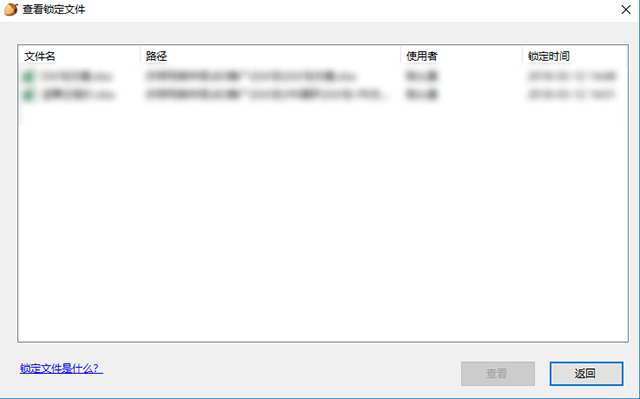
 ③查看异常:
③查看异常: 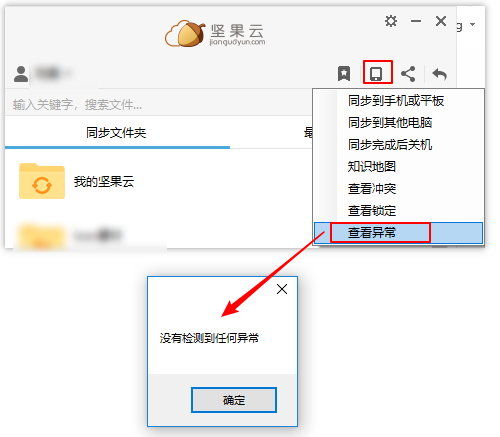 3.根据同步文件夹筛选更新历史、通过拖拽文件/文件夹筛选更新历史功能 ①根据同步文件夹筛选更新历史
3.根据同步文件夹筛选更新历史、通过拖拽文件/文件夹筛选更新历史功能 ①根据同步文件夹筛选更新历史 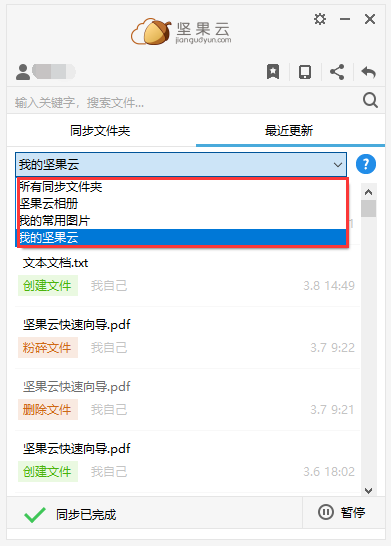
 ②通过拖拽文件/文件夹筛选更新历史
②通过拖拽文件/文件夹筛选更新历史 
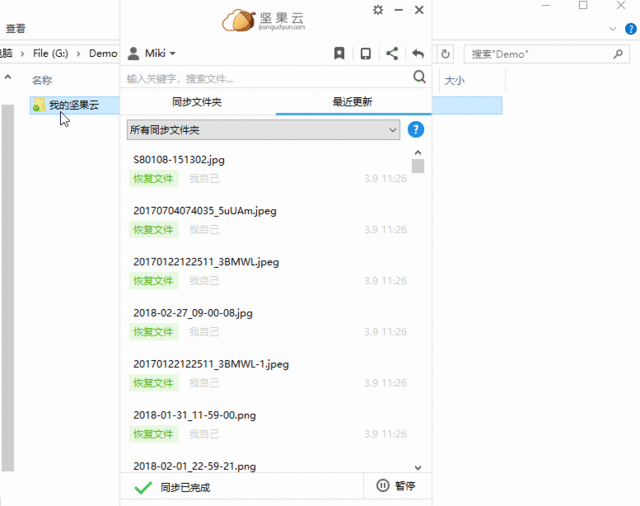 4.新增书签支持、知识地图、一键查看和打包客户端日志功能 ①书签:客户端右键可快速添加书签,可以把常用的文件进行统一整理,双击书签,自动跳转到文件夹的同步位置;
4.新增书签支持、知识地图、一键查看和打包客户端日志功能 ①书签:客户端右键可快速添加书签,可以把常用的文件进行统一整理,双击书签,自动跳转到文件夹的同步位置; 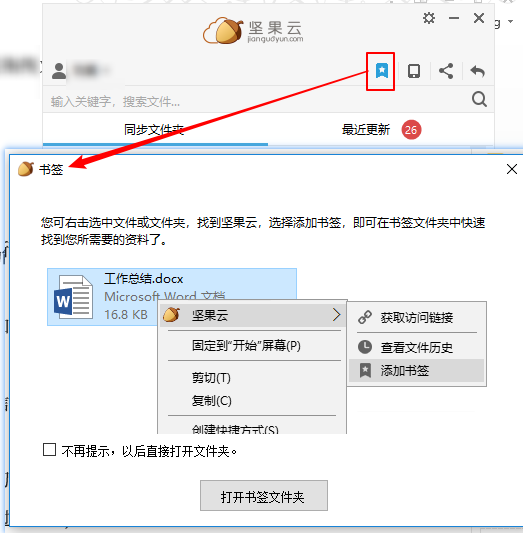
 ②知识地图:打开知识地图后将看到思维导图式的文件架构, 且可以通过知识地图快速打开文件;
②知识地图:打开知识地图后将看到思维导图式的文件架构, 且可以通过知识地图快速打开文件; 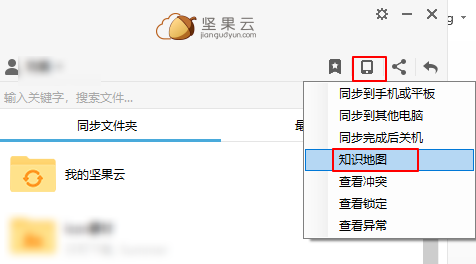
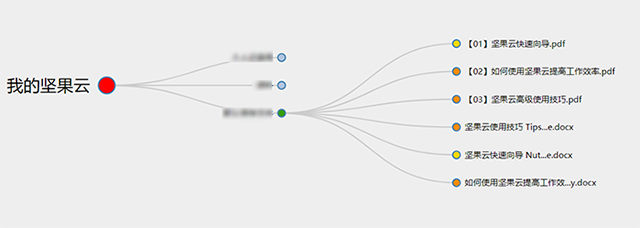 ③一键查看和打包客户端日志: 鼠标右击任务栏的坚果云 – 帮助 – 打包日志;
③一键查看和打包客户端日志: 鼠标右击任务栏的坚果云 – 帮助 – 打包日志;  或在设置界面 – 关于 – 查看日志、打包日志;
或在设置界面 – 关于 – 查看日志、打包日志; 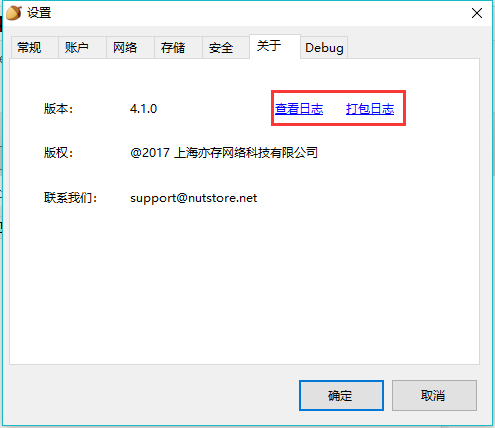 5.其他 ①新增客户端手动切换中英文语言功能 ②新增长路径支持,支持同步超过256个字符的文件和文件夹 ③新增手机号、微信验证功能 ④新增分享链接时设置过期时间、访问密码
5.其他 ①新增客户端手动切换中英文语言功能 ②新增长路径支持,支持同步超过256个字符的文件和文件夹 ③新增手机号、微信验证功能 ④新增分享链接时设置过期时间、访问密码